TTEP.CN > 故障 >
Win8怎样隐藏任务栏 Win8隐藏任务栏的操作技巧详解
Win8怎样隐藏任务栏 Win8隐藏任务栏的操作技巧详解 任务栏是电脑上一个特有的东西,有时候我们为了方便打开软件会将图标放在任务上,但是有些用户非常不喜欢任务栏,于是想要隐藏掉,那么Win8怎样隐藏任务栏呢?不懂的朋友看看以下内容吧!

方法/步骤:
1、我们将鼠标往下移动,任务栏又出来了。单击右键,在弹出框中选择“属性”。

2、弹出“任务栏和导航属性”对话框,在“任务栏”中的第二项,将“自动隐藏任务栏”前面的复选框取保持中状态。
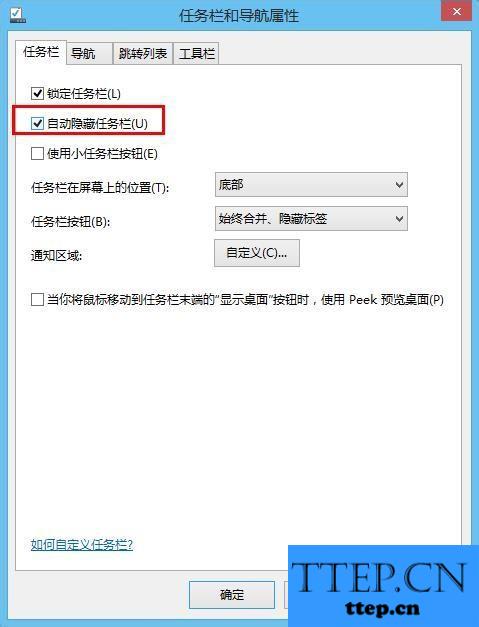
3、确定之后,会到桌面,把鼠标往上移走了,任务栏便隐藏掉了,如果配合上“显示桌面”,可以将你的桌面变成空白的背景。
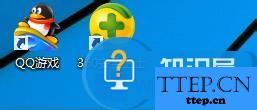
以上就是Win8隐藏任务栏的方法,方法很简单,只要在属性那边的“自动隐藏任务栏”勾选即可。

方法/步骤:
1、我们将鼠标往下移动,任务栏又出来了。单击右键,在弹出框中选择“属性”。

2、弹出“任务栏和导航属性”对话框,在“任务栏”中的第二项,将“自动隐藏任务栏”前面的复选框取保持中状态。
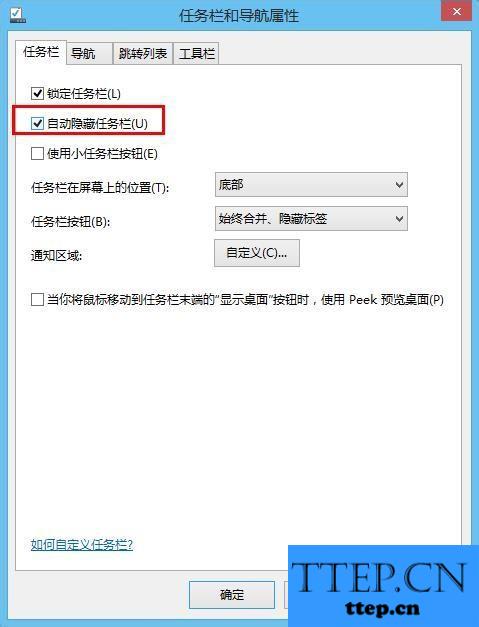
3、确定之后,会到桌面,把鼠标往上移走了,任务栏便隐藏掉了,如果配合上“显示桌面”,可以将你的桌面变成空白的背景。
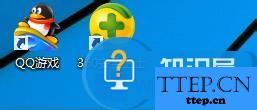
以上就是Win8隐藏任务栏的方法,方法很简单,只要在属性那边的“自动隐藏任务栏”勾选即可。
- 上一篇:Win8使用命令修复桌面图标缓存的方法 Win8怎么使用命令修复桌面
- 下一篇:没有了
- 最近发表
- 赞助商链接
